Play 2.x 入门
最后修改时间:2023 年 10 月 26 日在开始生成 Play 项目之前,请确保已在 IntelliJ IDEA 中下载并启用Scala 插件。
IntelliJ IDEA 支持 Play 2.4 及更高版本。
我们来看一下在 IntelliJ IDEA 中生成 Play 2 项目的以下常见场景:
如果您已有 Play 2 项目,则可以将其导入或从版本控制中签出。在这种情况下,您可以按照导入或克隆项目的常规过程进行操作。
如果您不熟悉 Play 2 框架并想了解如何使用它,请通过 IntelliJ IDEA 创建一个 Play 项目,该项目将生成可执行应用程序。
如果您想手动添加对Play 2 框架的支持,请创建一个sbt项目。
创建一个新的 Play 2 项目
启动新建项目向导。如果当前在 IntelliJ IDEA 中没有打开任何项目,请单击欢迎屏幕上的“新建项目” 。否则,选择文件 | 新 | 从主菜单进行项目。
从左侧选项中的Generators节点下,选择Play 2.x。
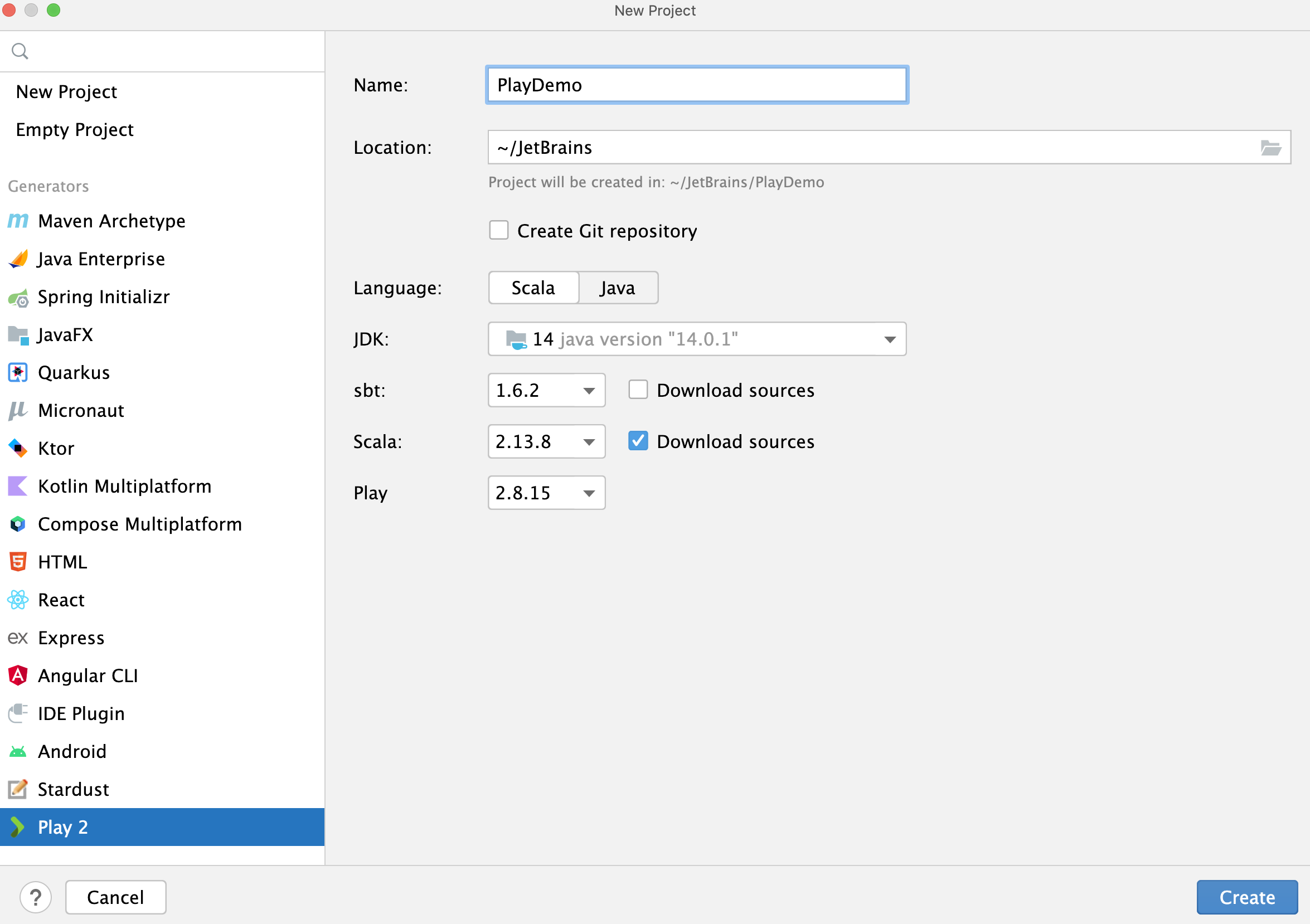
按照向导中建议的步骤进行操作,然后单击“创建”。
IntelliJ IDEA 生成具有适当结构、依赖项和可执行应用程序的 Play 2 项目。
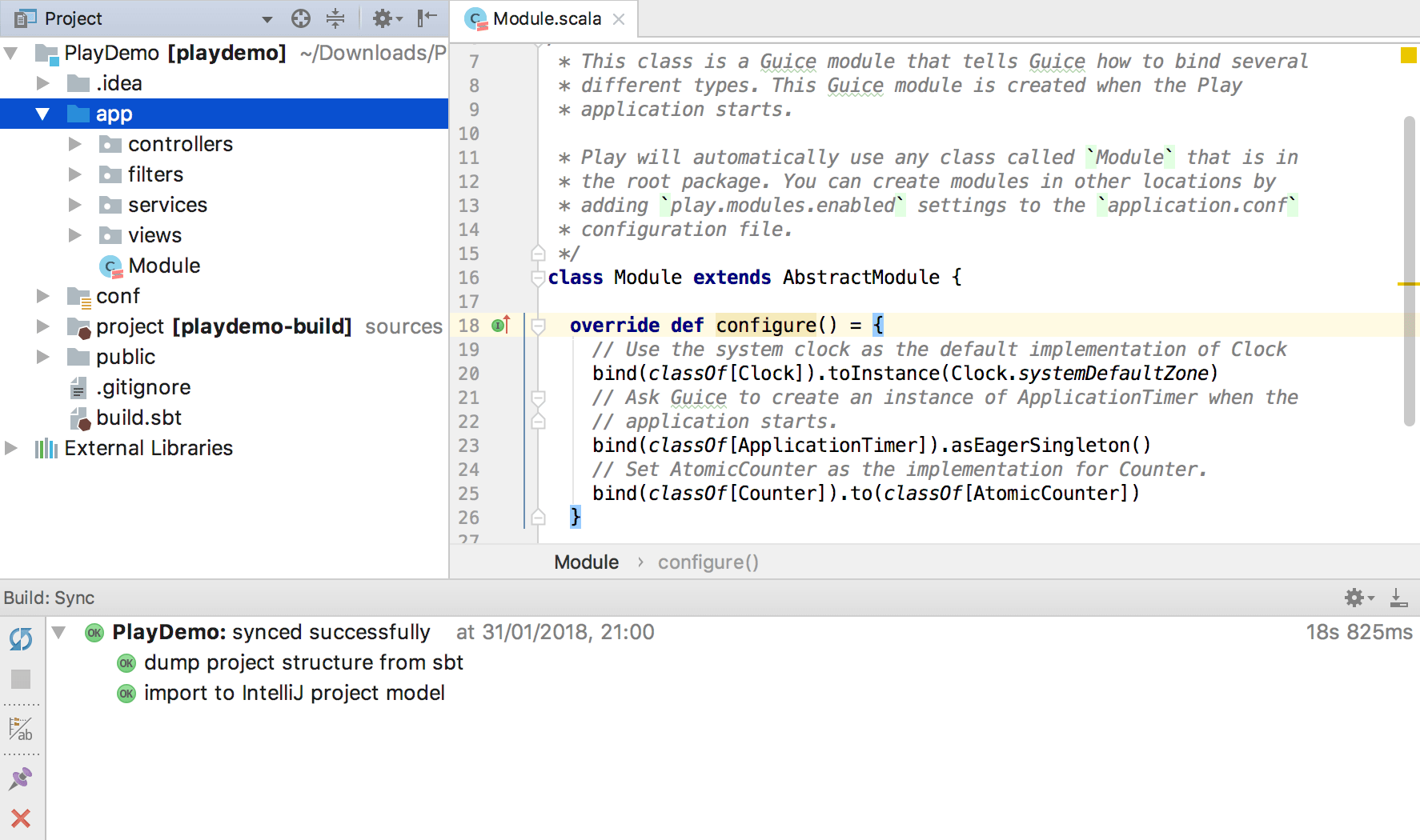
使用 Play 2 框架创建 sbt 项目
创建一个sbt 项目。
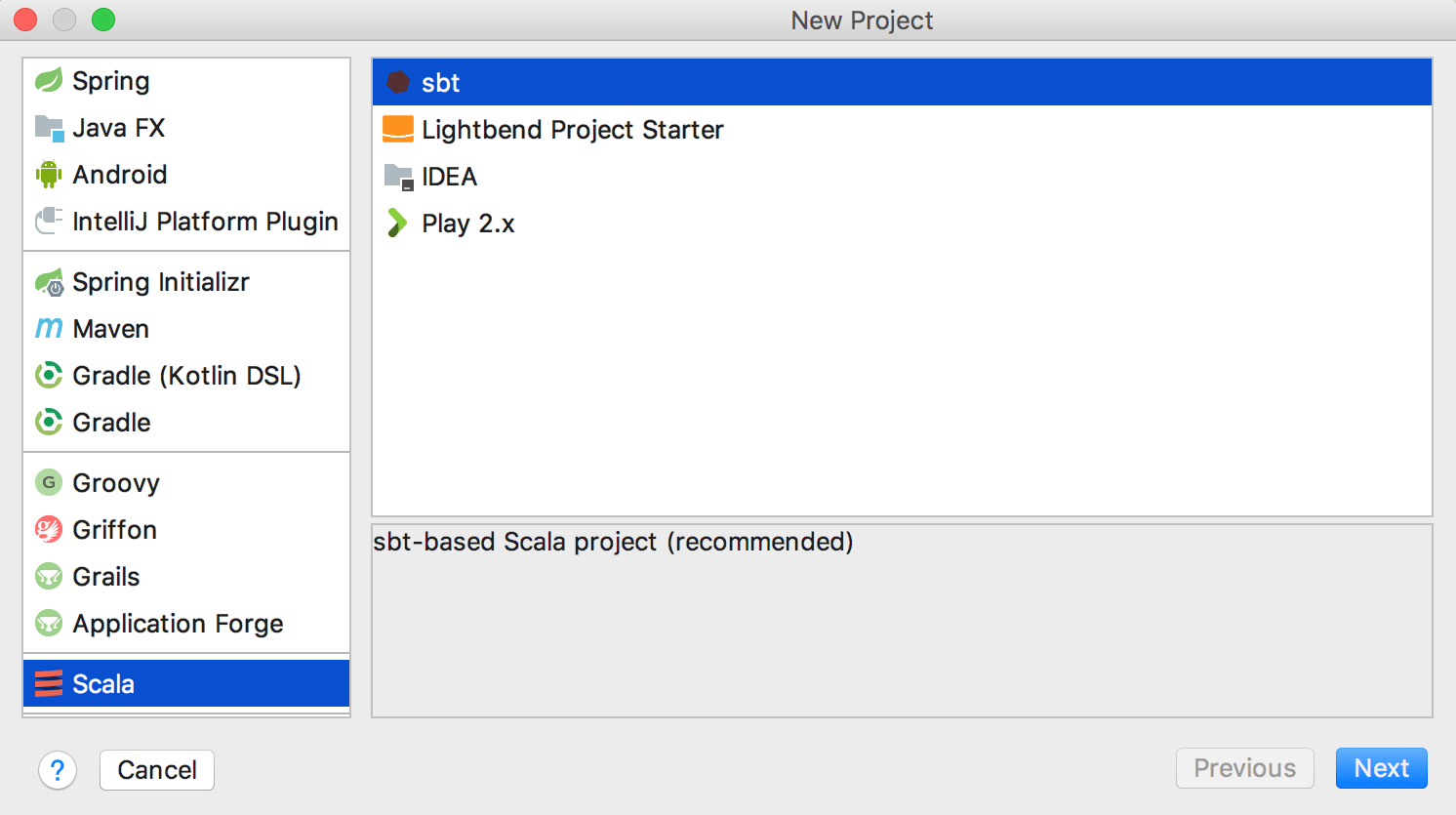
按照向导中建议的步骤进行操作,然后单击“完成”。
IntelliJ IDEA 创建一个 sbt 项目。
在编辑器中打开build.sbt文件并将 Play 添加为项目依赖项。
libraryDependencies ++=Seq("com.typesafe.play" %% "play" % "2.7.3")在“项目”工具窗口中的项目源根目录中,选择“新建”|“项目”。用于创建plugins.sbt文件的文件。
在编辑器中打开plugins.sbt文件并添加Play 2 插件。
addSbtPlugin("com.typesafe.play" % "sbt-plugin" % "2.7.3")
IntelliJ IDEA 下载适当的依赖项并将它们添加到sbt 项目工具窗口中的“依赖项”节点。
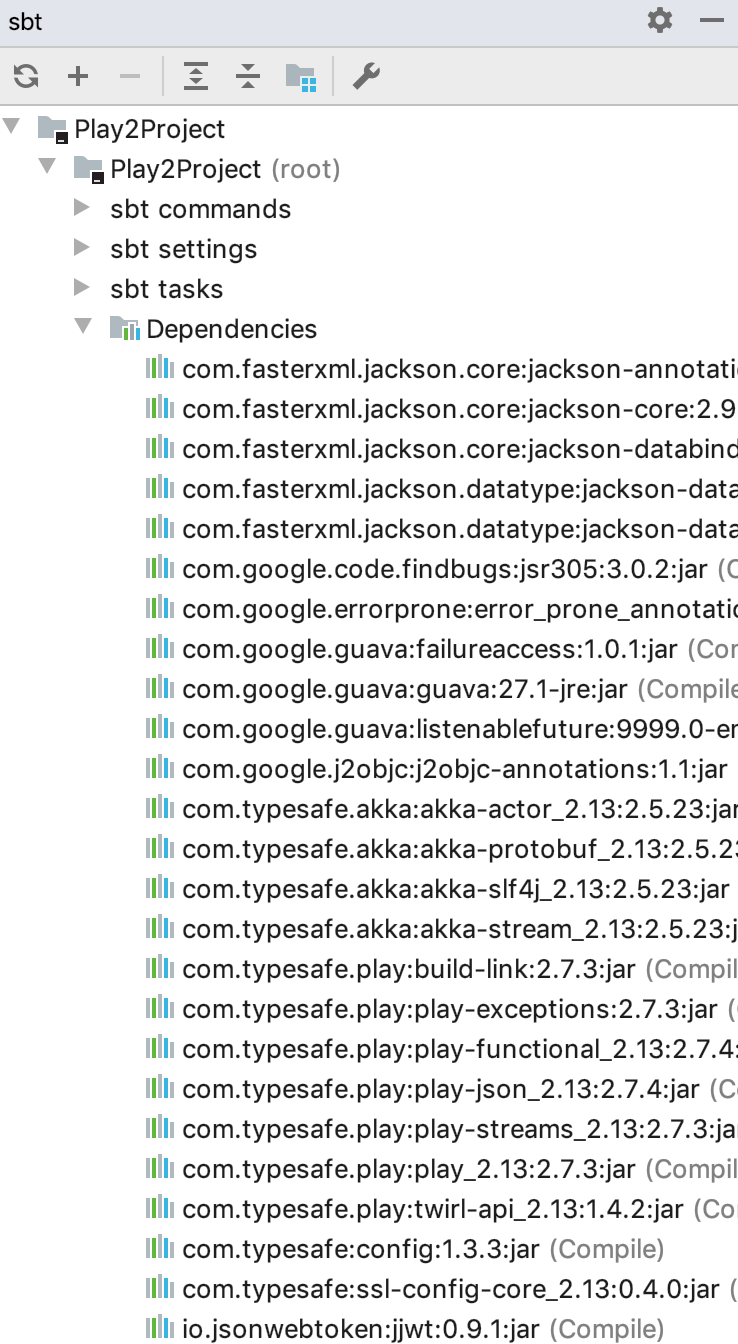
请注意,Play 2 框架项目结构不会生成,您需要手动添加所有内容。检查Play 2项目结构。
此时,您可以开始创建 Play 2 模板,因为只要添加对 Play 2 框架的支持,IntelliJ IDEA 就支持它们,并进一步开发您的项目。您可以在 Play 2 文件中使用代码完成、导航和动态代码分析功能。IntelliJ IDEA 还支持路由文件和代码检查的编码辅助。
打开现有的 Play 2 项目
在欢迎屏幕上,选择“打开”。或者,转到文件 | 打开。
在打开的对话框中,找到您的项目,如果它是 sbt 项目,请选择build.sbt文件并单击Open。
在打开的对话框中,单击“打开为项目”。
IntelliJ IDEA 打开项目并加载所有必要的依赖项。
如果您的项目不是 sbt 项目,请参阅导入项目部分。
运行和调试 Play 2 应用程序
如果您想运行该应用程序:
在项目工具窗口中,右键单击该应用程序。
在上下文菜单中,选择“运行 Play 2 应用程序”。
如果您需要访问“运行/调试配置”对话框:
转到“运行”| 编辑配置。
单击
并选择Play 2 应用程序以创建新配置。
指定运行/调试配置设置。默认设置足以满足运行和调试目的。
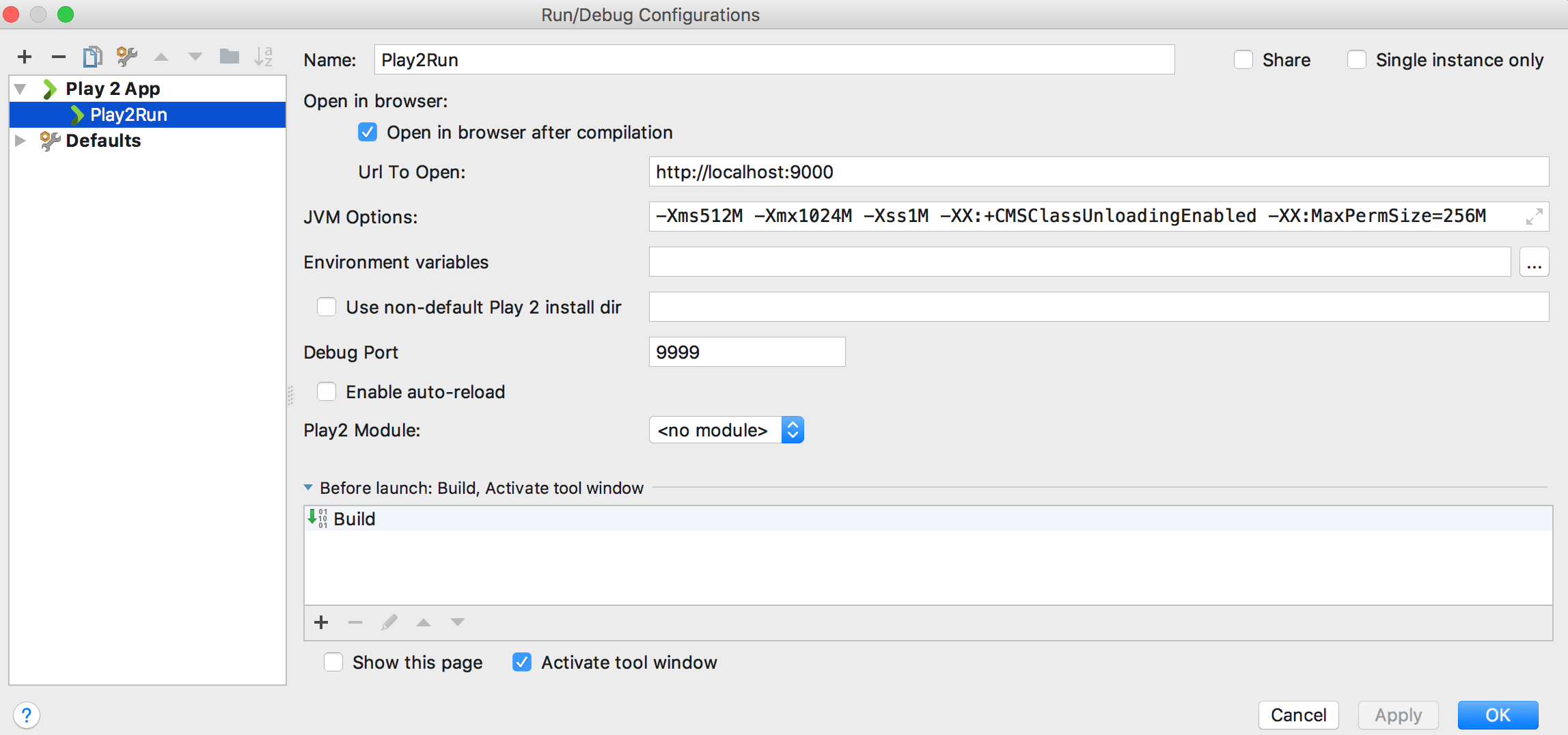
在主工具栏上,单击
要运行的图标或
要调试应用程序的图标。
您可以在默认浏览器http://localhost:9000中检查应用程序的输出。如果您想停止服务器会话,请按Alt+D(Cmd+P对于 macOS)。
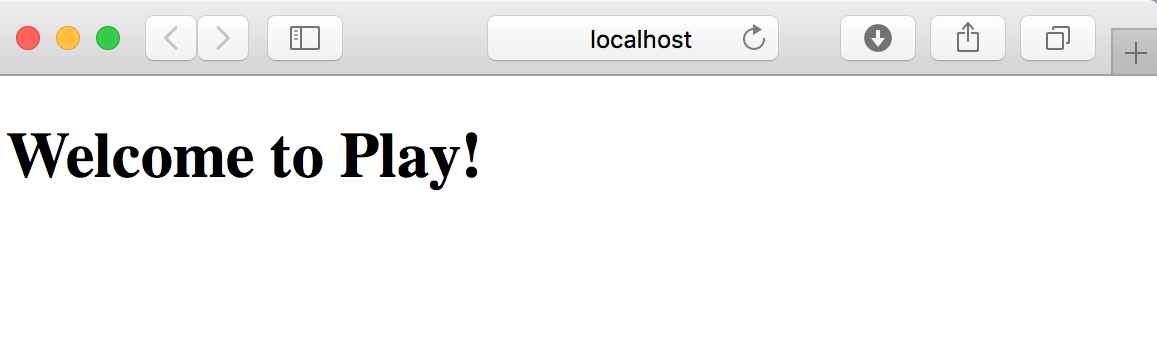
使用 Play2 设置
您可以使用 Play 2 设置来配置编译器选项并配置路由文件的格式。您还可以查看和编辑默认模板导入的列表。
按并从左侧的选项中选择语言框架 | 播放2 .CtrlAlt0S
根据您要配置的设置,在Play2设置页面上选择适当的选项卡并调整设置。使用“其他”选项卡检查和编辑刷新项目时从描述符检索的模板导入列表。
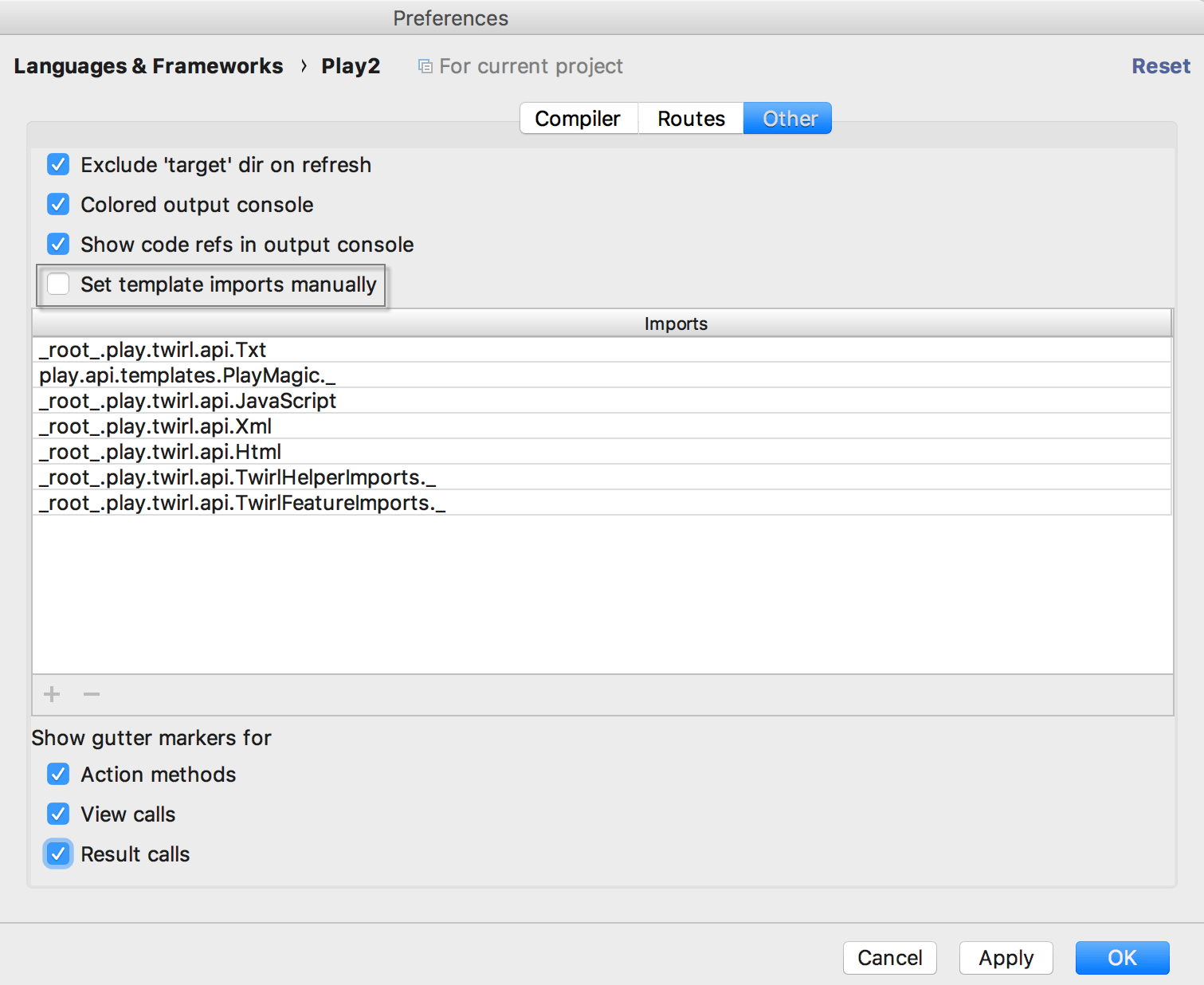
要手动添加模板、删除或编辑现有模板,请选择手动选择模板导入选项,以便导入部分变为活动状态并相应地调整导入列表。
感谢您的反馈意见!